1、萌兔智剪器软件智能镜头切割的辅助功能
当我们想从一段长视频中提取出需要的镜头时,其实并不需要花费大量时间逐帧提取,只需几十秒的画面。我们可以将视频导入到萌兔智剪器软件最新版本中,使用智能镜头切割功能。上传整段视频后,进入媒体界面,把鼠标放在文件上,点击右键选择智能镜头切割。稍等片刻,这段视频就会按照不同的镜头进行切割,此时我们只需将切割好的视频素材导入即可。

2、如何下载热门背景音乐
如果你想给自己的视频配上目前短视频平台最火爆的背景音乐,可以点击搜索图标,然后再点击音乐榜。随机点击一首音乐,进入热门音乐榜。选择自己喜欢的背景音乐,点击右侧三条横线图标,再点击转发到日常,就可以下载这首热门音乐了。下载完成后,导入,你的短视频就拥有了最热门的BGM,流量热度也会随之提升(萌兔智剪器软件自带的热门音乐也十分丰富,基本上能满足你所有的需求。)
3、多脚本场景解说,制作高质量原创视频
对于新手用户来说,上传一个脚本就完事了。但是如果生成的视频数量增多,脚本始终不变,平台可能会判断为同质化,导致流量限流,视频就没什么人能看到了。因此我们需要善用多脚本场景解说,这在AI人声模式、上传配音混剪模式都适用,而且多脚本场景解说并不复杂,只需要在第一个脚本解说的基础上,多添加几条。比如说第1个脚本是这样的,我们可以根据第1个脚本,修改出其他的脚本。第1个脚本这个场景中的解说是为了开头,就再写5条表达开头意思的解说。第2个脚本这个场景的解说是为了展示细节,就再写5条展示细节意思的解说,其他场景同样。
4、上传配音混剪模式,定制多样化配音效果
在三个基础模式中,上传配音混剪模式可以支持更丰富多样的视频效果。主要是这个模式可以选择多种人声,比如它可以用萌兔智剪器软件里面的AI配音,也可以找专业的配音演员来配音,提升整个视频的质感。如果我们想要利用萌兔智剪器软件为视频配音,可以这样操作:在萌兔智剪器软件的左上界面点击文本,其次将默认文本拖拽至下方界面,双击默认文本方块,来到右上角修改文字,复制粘贴场景解说。然后点击上方的朗读,选择想要的配音人声,最后点击开始朗读,AI配音就自动生成了。
5、对”视频最大长度”和”视频最小长度”的解读
在没有配音或字幕的情况下,如果有多个场景,系统会从每个场景中选取一个素材。因此,用户需要在任务页面的顶部,在【最小时间】和【最大时间】处设定一个时间区间,而不是采用默认时间。我们可以大致估计时间范围,生成的视频长度等于每个场景下选取的素材时间乘以场景数量。例如,如果你预计每个场景下选取1.5~2秒,共有4个场景,那么最终生成的视频将在6~8秒之间。根据你上传的素材长度,你可以在6~8秒的基础上适当增加或减少2~3秒,比如设定生成6~9秒也是可行的。
本网信息来自于互联网与网友投稿,目的在于传递更多信息,并不代表本网赞同其观点。其原创性以及文中陈述文字和内容未经本站证实,对本文以及其中全部或者部分内容、文字的真实性、完整性、及时性本站不作任何保证或承诺,并请自行核实相关内容。本站不承担此类作品侵权行为的直接责任及连带责任。如若本网有任何内容侵犯您的权益,请及时联系我们,本站将会在24小时内处理完毕。https://lnxw.aqxyhb.com/8290.html

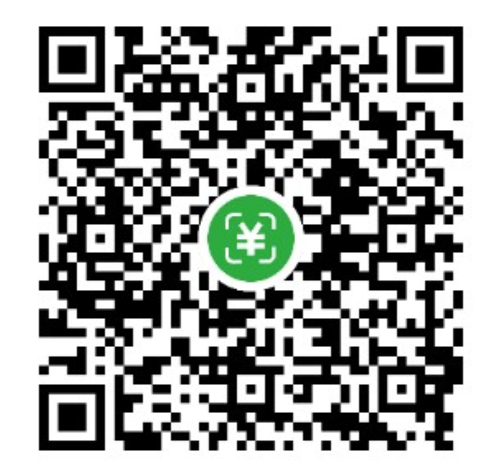 微信扫一扫
微信扫一扫